Correspotlightds uses high resources CPU on macos (2023 fixed)
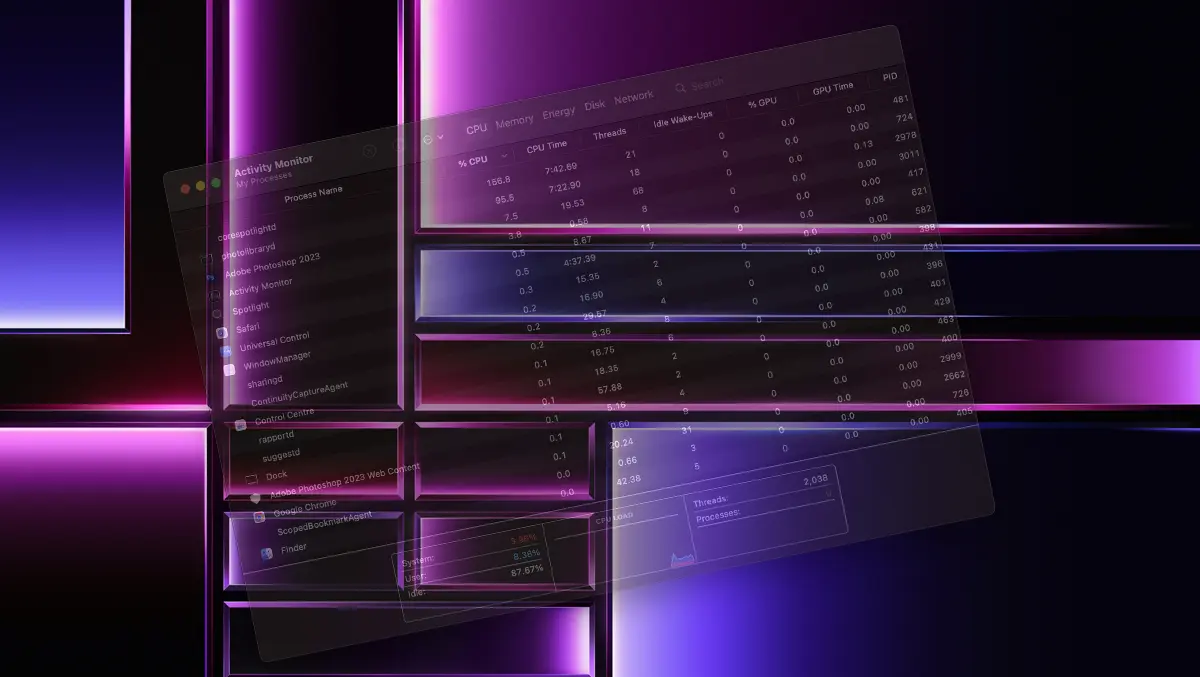
Mac and MacBook are very silent computers and in very rare cases it happens to hear the cooling system. When the fans begin to be heard, it is a sign that the processor is requested and needs additional ventilation. When Corespotlightd uses high CPU resources on maccos, it should not be concerned.
content
correspotlightd It is not a virus or process of an application installed on Mac.
What is Corespotlightd?
As you can deduct from the names, Corespotlightd is a process that deals with indexing the files stored on disk, email messages, notes, marriages from the calendar and reminder and other information, in order to be found by the user in the search. Spotlight Search. It is a native background (background process) of the maccos operating system.
Why does Correspotlige use High Resources?
correspotlightd It uses high CPU resources when a large number of data has been transferred to Disk. Here it can include photos and video imported in the Photos application, a large volume of email messages when adding a new account to the mail applied or other files from disk from external devices.
When the indexing process takes a long time, it is possible that some files to be corrupt and the correspotlight process to enter a loop, which leads to the excessive use of the CPU, even much over 100%.

Close 158% CPU usage in Activity Monitor, is a very high percentage, at which any Mac it becomes noisy.
- Fix mds_stores high CPU usage on Mac / MacBook
- Permanently Disable Spelling and Grammar Check on Mac OS X
What can you do when Corespotlightd consumes a lot of CPU resources?
This problem has various solutions, depending on the cause that generates it. It can be solved with a simple Mac restart and can be formed to format the storage unit and reinstall the maccos operating system.
1. Restart Mac
When indexing some data has entered the loop (loop) or CorrespotLightd is in a process with error, the mere restart of Mac can take this process. After restart correspondellight, it is very likely not to use a large percentage of CPU.
2. Kill corespotlightd in Activity Monitor
Forced closure (Force Quit) in the CorrespotLightD process will reduce the CPU resources consumption for a period of time.
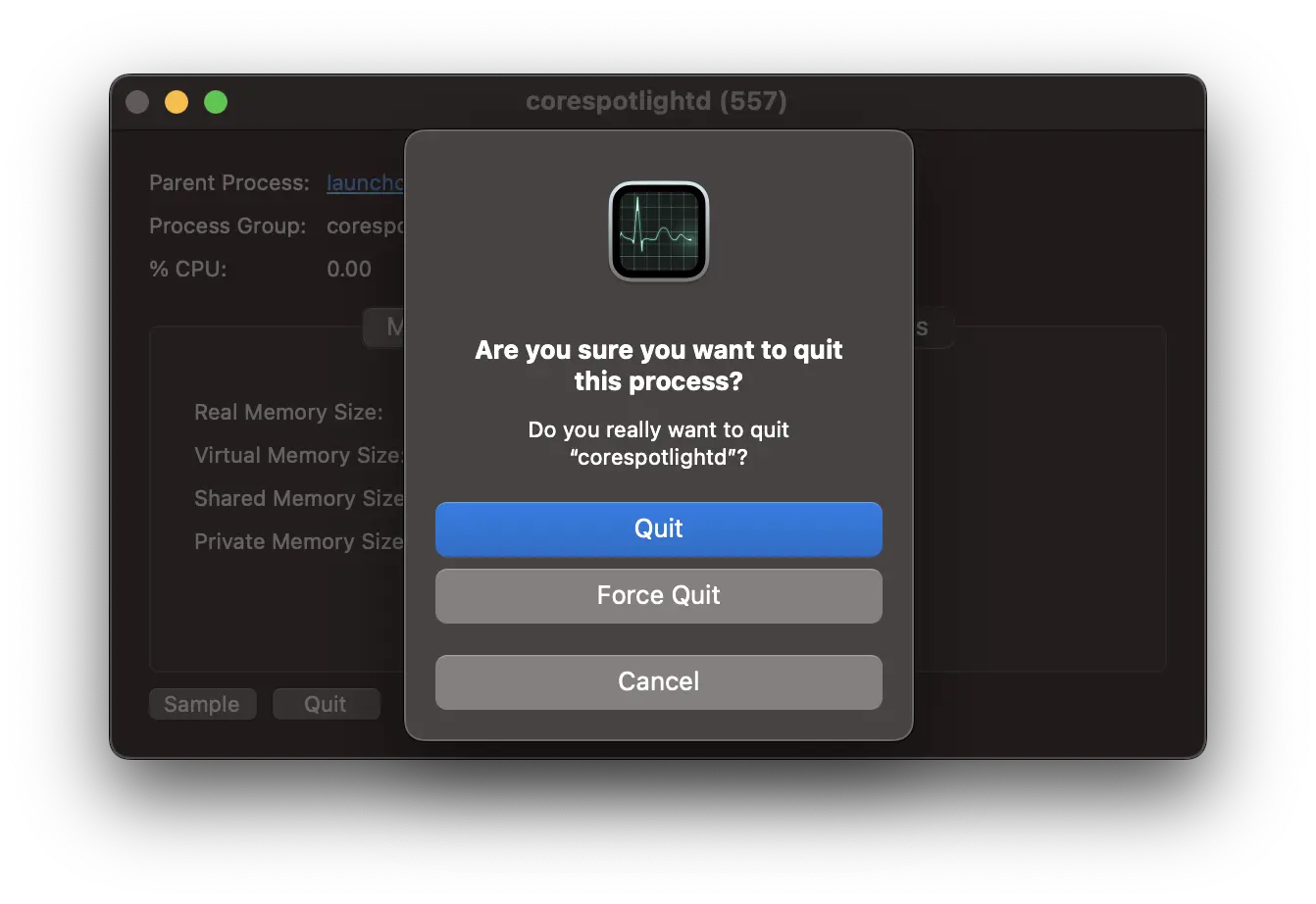
The process will be automatically resumed, and at restart there are high chances that it will no longer use an important percentage of CPU resources and run in optimal parameters.
Alternatively, open the terminal application and execute the order:
killall corespotlightd3. Eliminating some data from indexation
As I said at the beginning, Spotlight Search offers results from applications, conversations, email messages, documents, many more.
Go in System Settings → Siri & Spotlight. Here is the list of categories from which search results are offered. All you have to do is get out of these applications.
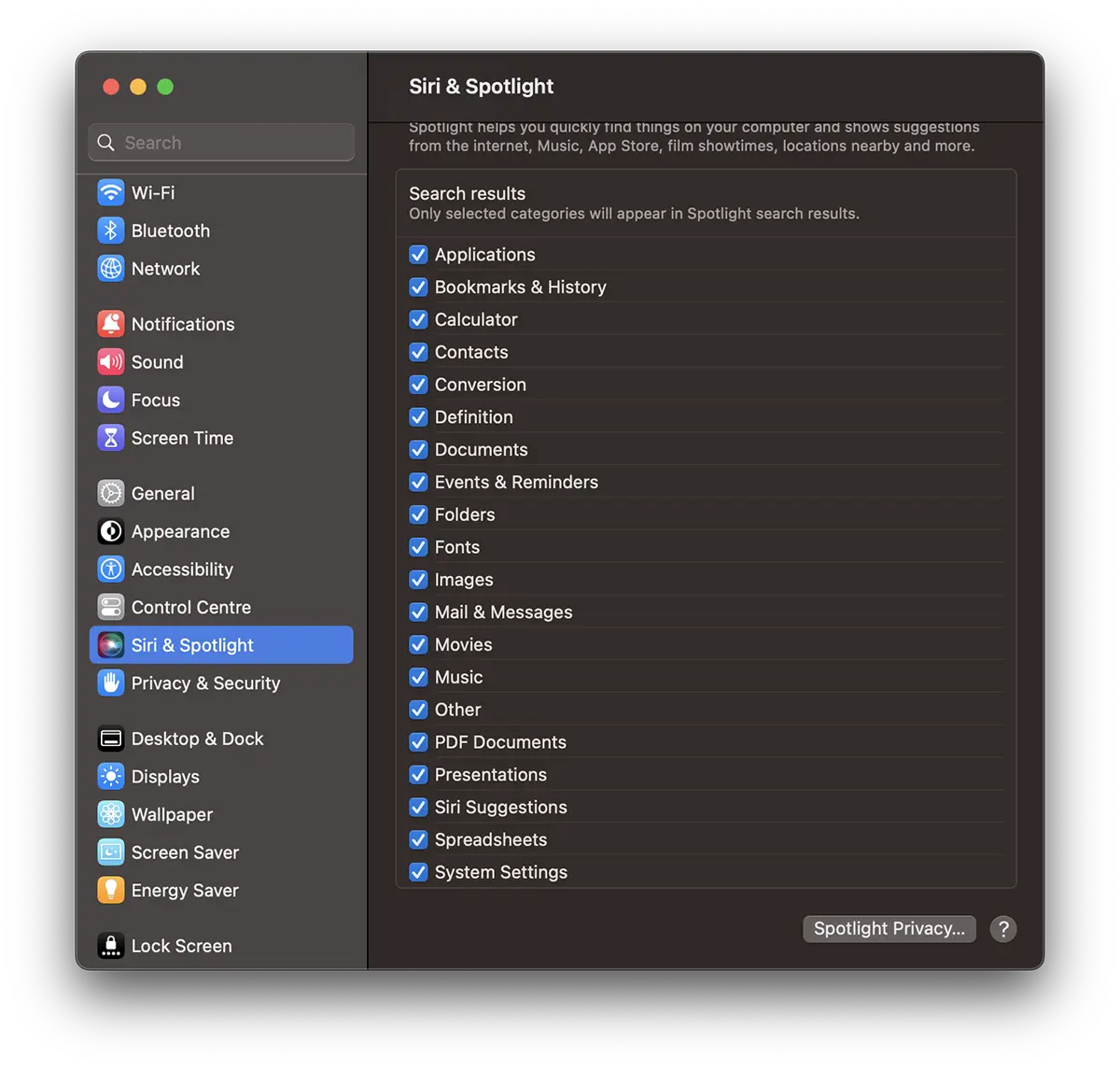
Most of the time, problems arise when indexing email messages. Depart the indexing option for Mail & Messages, restart Mac, then check in Activity Monitor the state of the correspondellight process.
You can Eliminates and locations from disk from search results. If you know that you have a partition or folders that contain a lot of data, and it is not necessary for them to appear in the search results, you can eliminate them.
In System Settings → Siri & Spotlight click pe Spotlight Privacy. Click pe “+” And add the location on the disk that you want to be removed from the indexation. (Tutorial complet)
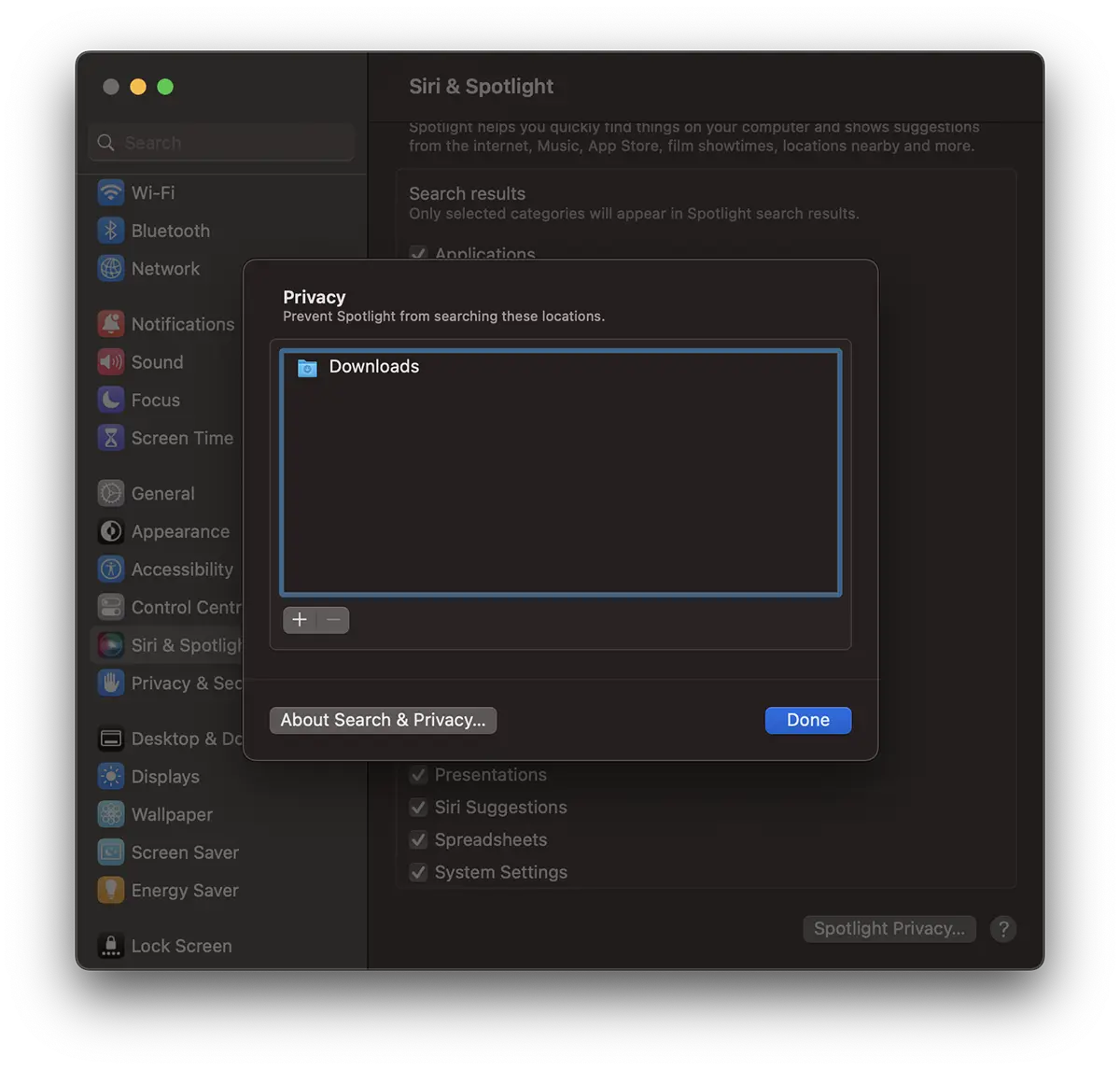
Click “Done” And the added location will no longer be displayed in the results of the search on Mac.
Correspotlightds uses high resources CPU on macos (2023 fixed)
What’s New
About Stealth
Passionate about technology, I write with pleasure on stealthsetts.com starting with 2006. I have a rich experience in operating systems: Macos, Windows and Linux, but also in programming languages and blogging platforms (WordPress) and for online stores (WooCommerce, Magento, Presashop).
View all posts by StealthYou may also be interested in...

